Perché Qsync non riesce ad associare una cartella su un disco rigido esterno dopo aver spostato l'unità su un altro computer?
Prodotti applicabili
Qsync Client 5.0.0 Windows e successivo
Scenario
Qsync non è in grado di riassociare una cartella su un disco rigido esterno dopo che il disco rigido è stato spostato su un altro computer.
Causa principale
Qsync non sarà in grado di riassociare una cartella su un disco rigido esterno dopo aver installato l'unità su un altro computer mentre la modalità ottimizzazione spazio è attivata per la cartella associata.
Quando la modalità ottimizzazione spazio è attivata per una cartella associata, Qsync crea i dati associati alla cartella associata necessaria per il funzionamento della modalità di risparmio spazio. Questi dati vengono archiviati all'interno della cartella associata. Se la cartella associata è archiviata in un disco rigido esterno e l'unità viene spostata su un altro computer, Qsync non sarà in grado di utilizzare questi dati per eseguire le operazioni in modalità ottimizzazione spazio sul nuovo computer. Pertanto, come misura preventiva, Qsync non sarà in grado di riassociare la cartella.
Soluzioni
Le soluzioni per questo problema dipendono dalla possibilità di accedere al computer originale a cui era collegato il disco rigido esterno al momento dell'associazione della cartella
Soluzione 1: Se è possibile accedere al computer originale
Se è possibile accedere al computer originale a cui era collegato il disco rigido esterno al momento dell'associazione della cartella, procedere come segue per riassociare la cartella su un altro computer:
- Collegare il disco rigido esterno al computer originale.
- Annullare l'associazione della cartella.
- Aprire Esplora file e andare alla cartella associata.
- Fare clic con il tasto destro del mouse sulla cartella associata.
- In Modalità ottimizzazione spazio, fare clic su Mantieni sempre sul dispositivo.
Tutti i file nella cartella associata diventano sempre disponibili. - Aprire Qsync Client.
- Fare clic su Visualizza e gestisci le cartelle associate.
- Individuare la cartella associata e fare clic su X.
Viene visualizzata la finestra eliminazione di una coppia di cartelle.
- Fare clic su OK.
La cartella non è associata.
- Collegare il disco rigido esterno all'altro computer.
- Associare la cartella:
- Aprire Qsync Client.
- Fare clic su Visualizza e gestisci le cartelle associate.
- Fare clic su Aggiungi.
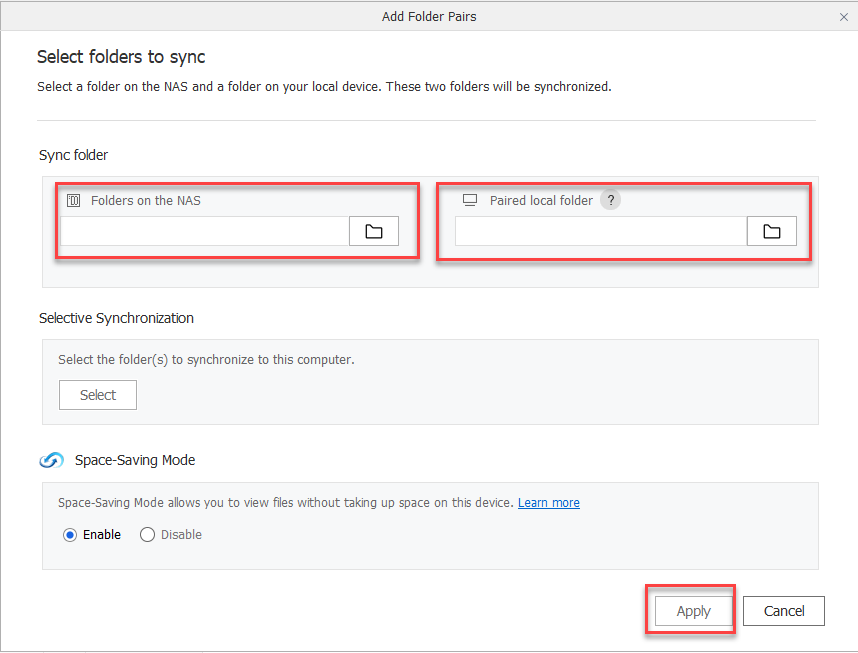 Viene visualizzata la finestra Aggiungi coppie di cartelle.
Viene visualizzata la finestra Aggiungi coppie di cartelle. - In Cartella di sincronizzazione > Cartelle sul NAS specificare la cartella NAS.
- In Cartella di sincronizzazione > Cartella locale associata specificare la cartella sul disco rigido esterno.
- Opzionale: Abilitare la Modalità ottimizzazione spazio.
- Fare clic su Applica.
Soluzione 2: Se non è possibile accedere al computer originale
Se non è possibile accedere al computer originale a cui era collegato il disco rigido esterno al momento dell'associazione della cartella, procedere come segue per riassociare la cartella su un altro computer:
- Collegare il disco rigido esterno all'altro computer.
- Rinominare la cartella associata.
- Creare una nuova cartella.
- Assegnare alla nuova cartella lo stesso nome della cartella associata originale.
- Spostare tutti i file e le sottocartelle dalla cartella originale alla nuova cartella.
Non è necessario spostare i file solo online. Possono essere scaricati nuovamente dal NAS dopo che la cartella è stata riparata. - Associare la nuova cartella:
- Aprire Qsync Client.
- Fare clic su Visualizza e gestisci le cartelle associate.
- Fare clic su Aggiungi.
 Viene visualizzata la finestra Aggiungi coppie di cartelle.
Viene visualizzata la finestra Aggiungi coppie di cartelle. - In Cartella di sincronizzazione > Cartelle sul NASspecificare la cartella NAS.
- In Cartella di sincronizzazione > Cartella locale associata specificare la cartella sul disco rigido esterno.
- Opzionale: Abilitare la Modalità ottimizzazione spazio.
- Fare clic su Applica.
Ulteriori letture
Come usare Qsync per sincronizzare i file tra il NAS e altri dispositivi?





